3DMAX如何添加植物
来源:网络收集 点击: 时间:2024-04-24【导读】:
在3DMAX中有很多我们经常会用到的生活图形,比如植物,下面我就来介绍一下植物图形我们如何添加工具/原料more电脑3DMAX软件方法/步骤1/8分步阅读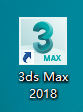 2/8
2/8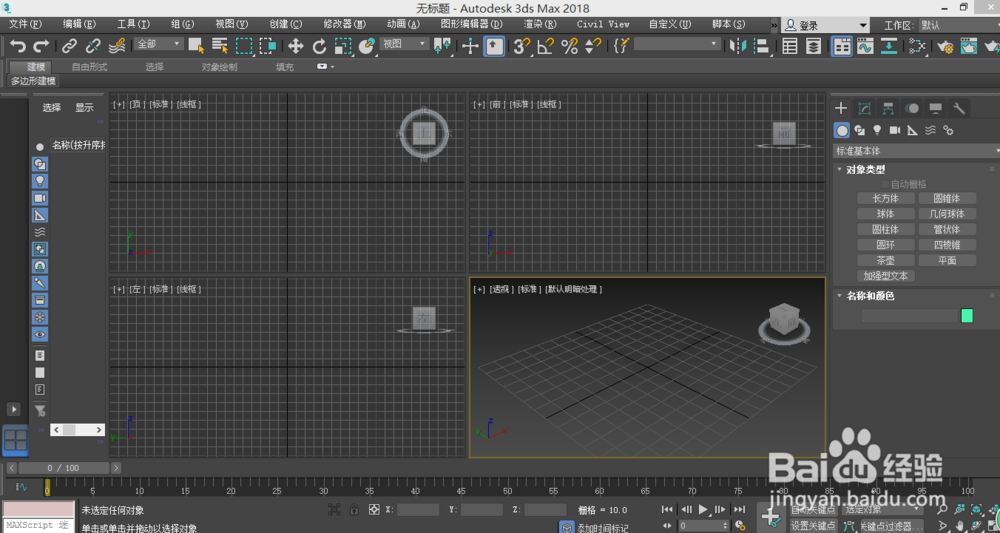 3/8
3/8
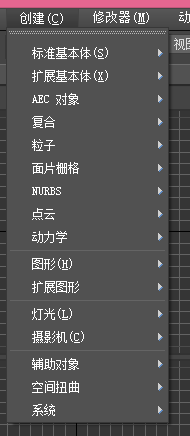
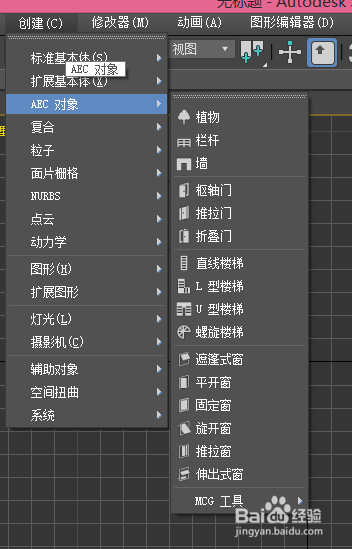 4/8
4/8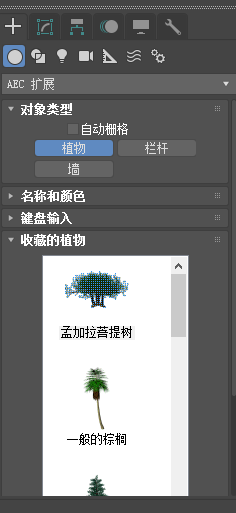 5/8
5/8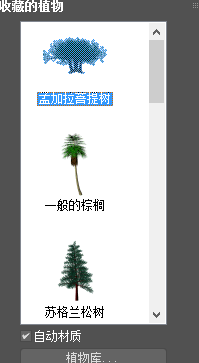
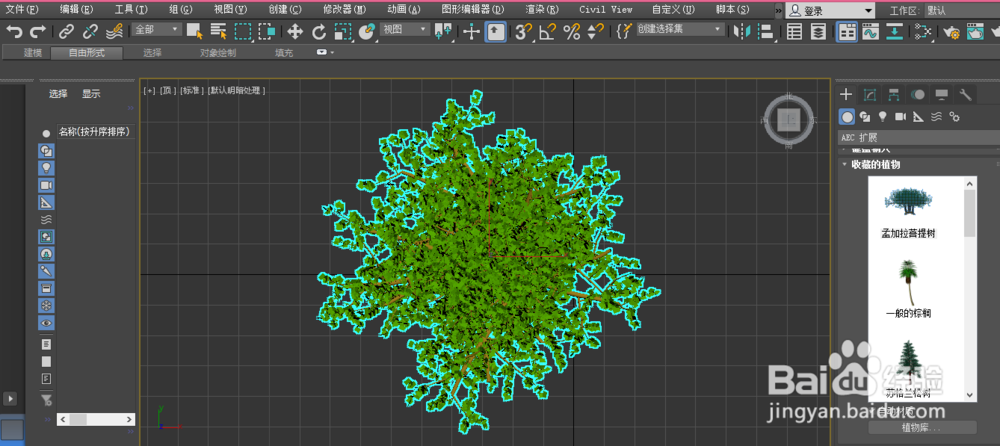 6/8
6/8 7/8
7/8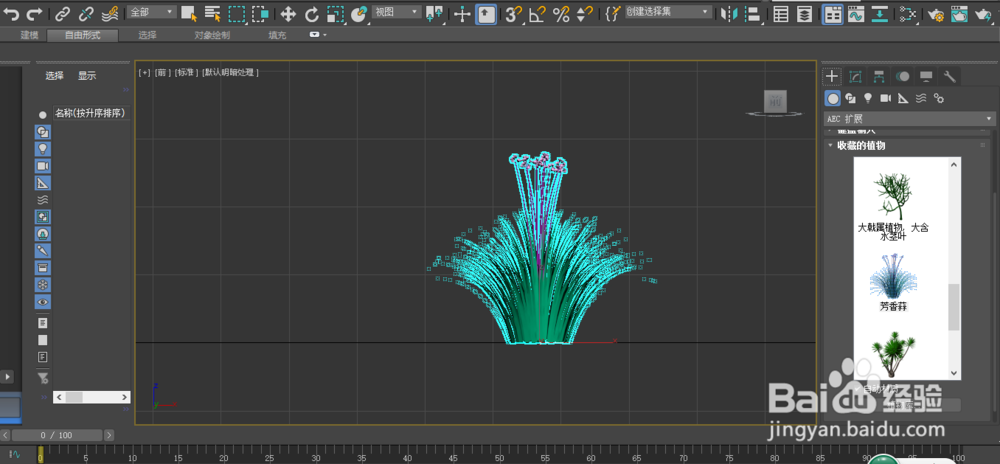 8/8
8/8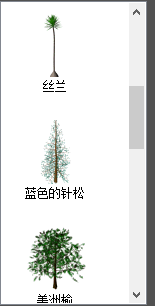

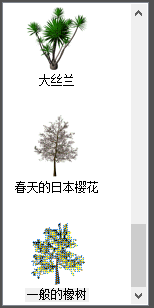
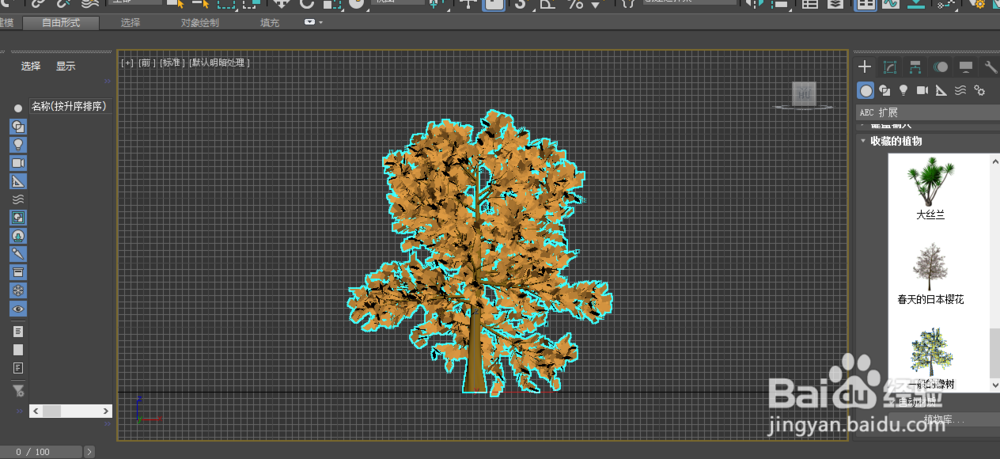
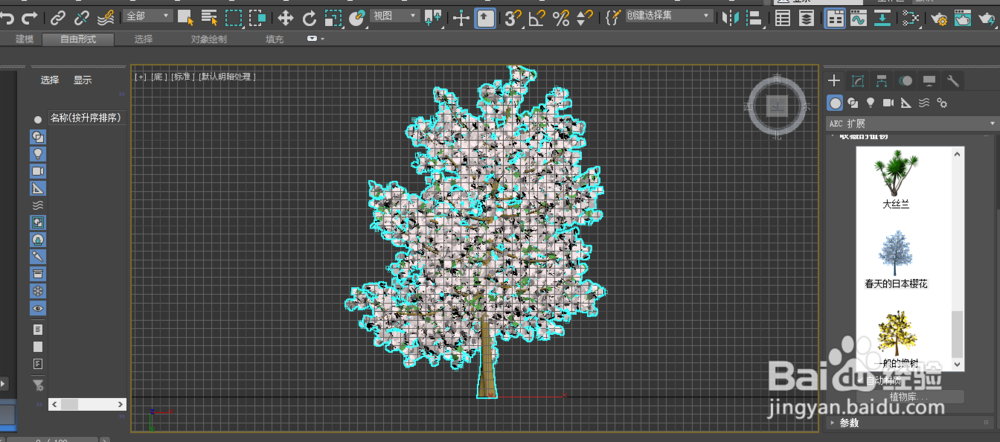 注意事项
注意事项
我们可以先来打开自己所使用的3DMAX软件,我用的是2018版的,如图
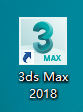 2/8
2/8打开3DMAX以后的操作界面往往都会有所不同,但是不会影响我们的操作,我的3DMAX的操作界面如图
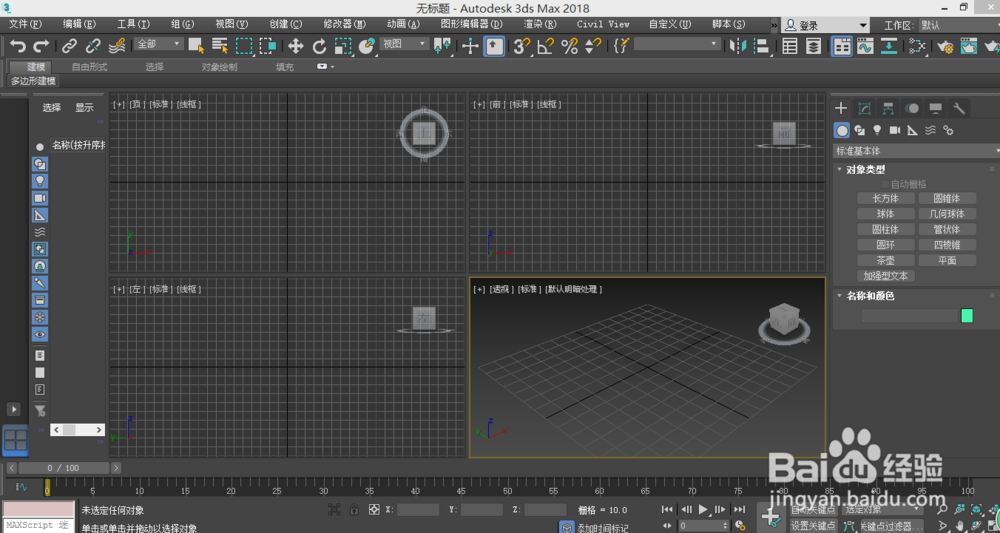 3/8
3/8从最上面的主菜单栏中来找到创建功能,打开创建以后我们也就可以看到AEC对象,接着鼠标移动到AEC对象,我们就可以看到植物选项了,如图

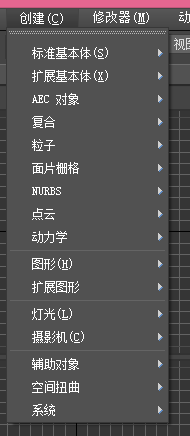
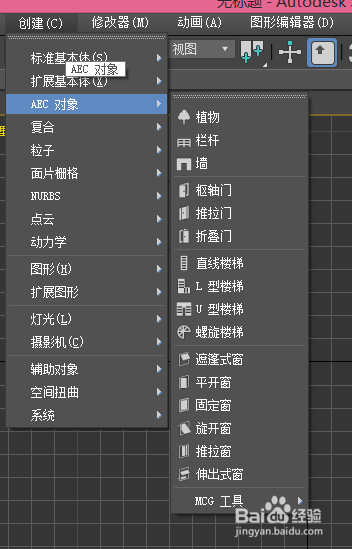 4/8
4/8我们选择了植物功能以后,就会在右侧出现供我们可以选择的一些树木,我们可以选择自己需要的来进行使用,如图
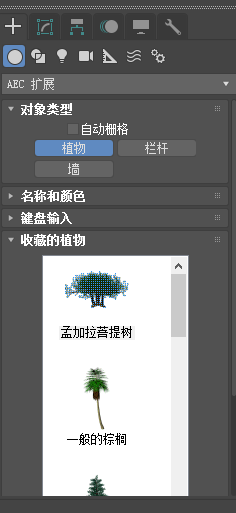 5/8
5/8如果想要使用这些树木,最简单的方法就是直接点击树木名称,然后去选择插入的地方,这样就会出现树木,如图
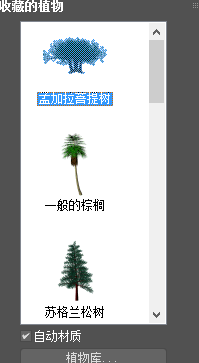
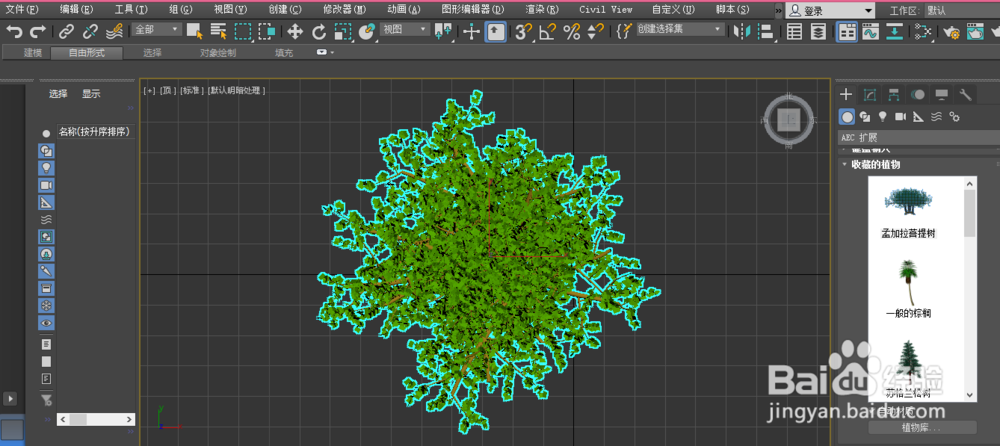 6/8
6/8如果感觉看到不完整,我们就可以切换一下视图,更换视图的方向,这样就可以看到更加完整,如图
 7/8
7/8我们想要一些小的植物也是可以的,比如芳香蒜,操作的方法一样,选择以后再来 选择插入点,即可如图
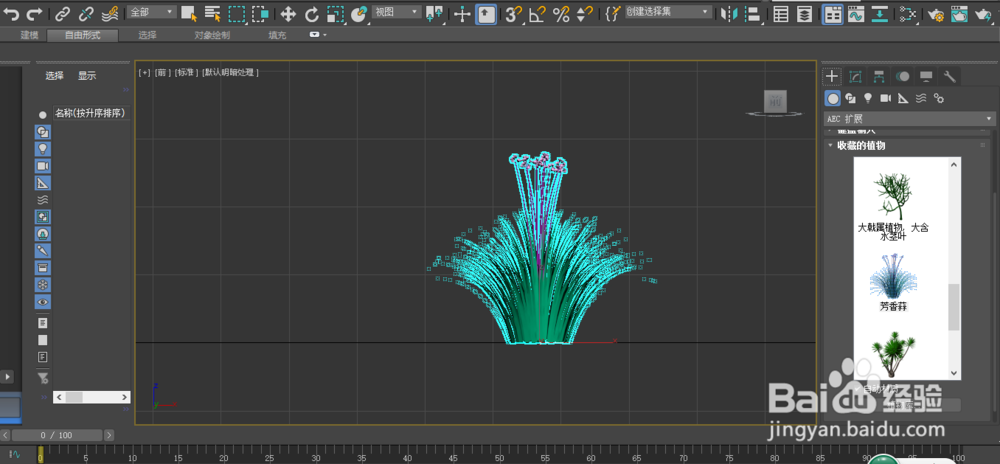 8/8
8/8在植物中还有很多生活植物,供我们来选择,操作的方法都是一样的,朋友们可以自己来试试
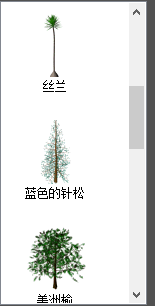

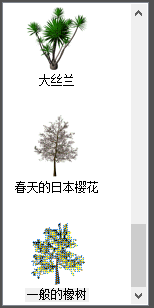
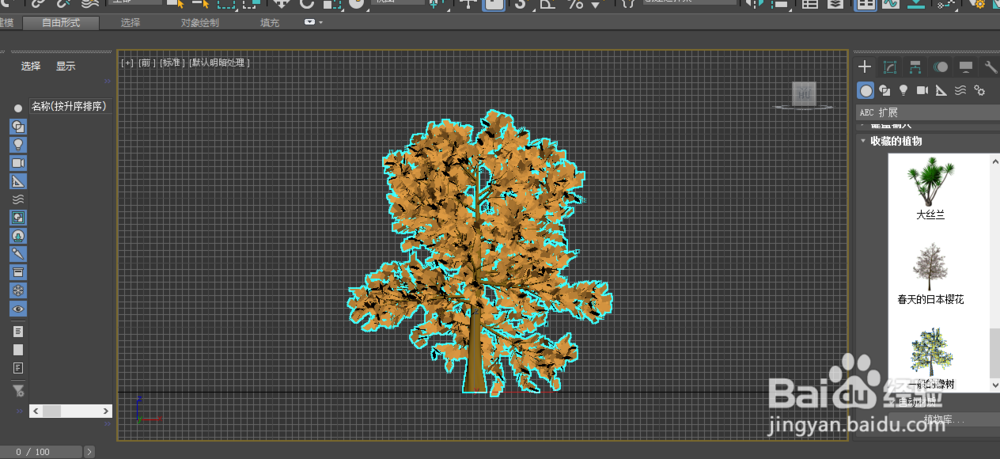
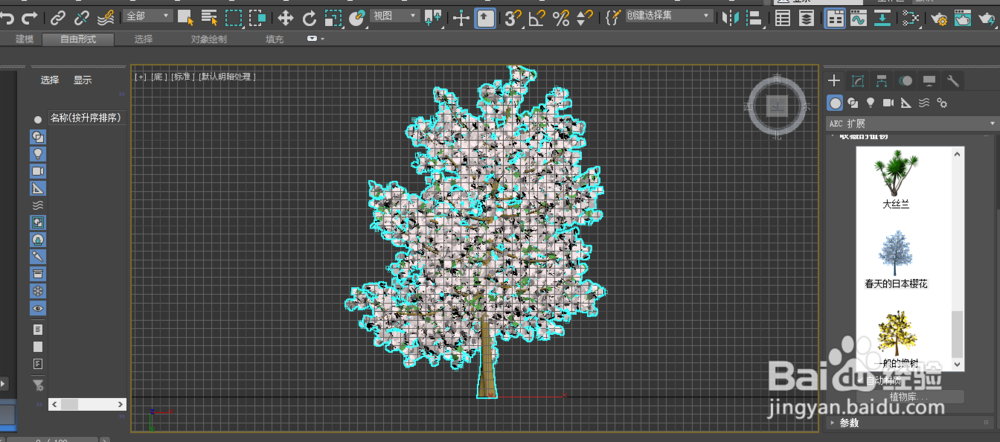 注意事项
注意事项植物使用的时候需注意视图方向
3DMAX植物版权声明:
1、本文系转载,版权归原作者所有,旨在传递信息,不代表看本站的观点和立场。
2、本站仅提供信息发布平台,不承担相关法律责任。
3、若侵犯您的版权或隐私,请联系本站管理员删除。
4、文章链接:http://www.1haoku.cn/art_583397.html
上一篇:租房达人如何存档
下一篇:口袋妖怪黑2好运蛋如何进化
 订阅
订阅